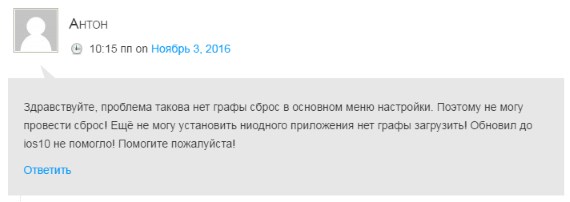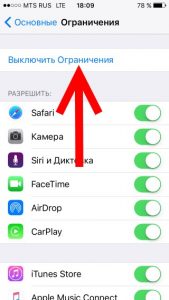- Почему в iPhone нельзя сбросить настройки и установить приложения из App Store?
- Демо-версия iPhone и iPad
- Ограничения в настройках
- Джейлбрейк и его твики
- Сброс iPhone 4s до заводских настроек с помощью кнопок
- Apple iPhone 4
- Soft Reset
- Вход в режим восстановления(Recovery mode)
- Вход в режим DFU
- Комментарии
- Iphone 4 нет reset
- Как полностью сбросить айфон до заводских настроек?
- Способ 1: Сбросить айфон до заводских через общий сброс
- Способ 2: Сбросить айфон до заводских через iCloud
- Способ 3: Сбросить айфон до заводских через iTunes
- Способ 4: Сбросить айфон до заводских через Tenorshare ReiBoot
- Заключение
Почему в iPhone нельзя сбросить настройки и установить приложения из App Store?
Всем здравствовать решительно и категорично! Ух, как же я люблю (просто обожаю, тащусь, всегда и всячески приветствую) комментарии с хорошими вопросами. Ведь именно они уже не раз послужили поводом к написанию полезных статей (сегодняшняя инструкция, кстати, не будет исключением).
Впрочем, хватит разглагольствовать, переходим к сути.
Совсем недавно ко мне обратился человек, у которого была следующая проблема — он приобрел iPhone и все в нем хорошо и прекрасно (ну а как по-другому?:)), кроме одной детали… в настройках просто-напросто отсутствует пункт «Сброс», а в App Store напротив любой игры или приложения не было надписи «Загрузить». Вот так сюрприз!
Самое главное, что если отсутствие графы «Сброс» в настройках еще можно как-то принять и простить (в конце-концов есть восстановление прошивки), то как быть с тем, что нельзя загрузить игры и приложения из магазина App Store? Ведь это вообще беда!
Вот, кстати, и сам комментарий.
Давайте коротенько пробежимся по основным причинам того, почему это происходит. А их, оказывается, может быть несколько…
Демо-версия iPhone и iPad
Самая распространенная и наиболее логичная из всех причин. Дело в том, что существуют так называемые демонстрационные экземпляры устройств Apple, предназначенные для того, чтобы быть выставленными на витринах в магазинах электроники для демонстрации покупателям.
И вот, чтобы эти самые покупатели ничего там не сломали и не «натыкали» пока никто не видит, на них установлена специальная прошивка, в которой убраны из меню многие пункты — в их числе «Сброс настроек и контента» и загрузка игр (приложений, программ) из App Store.
Характерной особенностью этих аппаратов является появление (при загрузке или в режиме ожидания) специального рекламного видео-ролика, который во всей красе демонстрирует возможности iPhone или iPad.
Несмотря на то, что у подобного рода устройств есть свои недостатки, их можно привести в «нормальное» состояние: вернуть пункт сброс в меню и научить его загружать программы — обо всем этом здесь.
Ограничения в настройках
Это также может послужить причиной всех проблем описанных в заголовке статьи. Дело в том, что в iOS существует специальный пункт в меню, называемый ограничения. Найти его можно если перейти в «Настройки — Основные — Ограничения».
Обновлено! Если на вашем устройстве установлена iOS 12 и старше, то «Ограничения» теперь располагаются по адресу «Настройки — Экранное время — Контент и конфиденциальность». Помните об этом!
Именно в нем можно отключить и убрать (визуально) с iPhone и iPad многое:
В том числе, установку программ из App Store.
Так что, если вы столкнулись с тем, что загрузить что-либо из магазина приложений нельзя или какая то из программ пропала с iPhone или iPad, вполне возможно, что у вас на аппарате включены эти самые ограничения. Убрать их достаточно просто — единственное, что необходимо знать:
Если не знаете, то придется восстанавливать прошивку (ссылка на то как это сделать, есть вначале статьи) . Обновлено! Вот инструкция, как узнать (убрать) пароль ограничений (экранного времени) на iPhone и iPad.
Джейлбрейк и его твики
Если на Вашем iPhone присутствует джейлбрейк, то такие мелочи, как отсутствие в меню пункта сброс контента и настроек — это самое маленькое из зол, которое может вас поджидать.
Нет, я не нагнетаю обстановку и не говорю что джейлбрейк — это полнейшая ерунда и только вред. Есть у него свои плюсы, но:
- Во-первых, всем этим надо пользоваться с умом
- Во-вторых, необходимо быть готовым познакомиться с минусами, из-за которых, например, иногда нельзя установить приложения и сделать сброс настроек.
Поэтому, если все предыдущие советы не помогли, а джейлбрейк «в наличии», то имеет смысл избавиться от него раз и навсегда — вот отличная статья о том, как удалить его различными способами. Выбирайте любой!
Обновлено! Продавцы неофициальных, заблокированных и «кустарно» восстановленных iPhone стали активно использовать джейлбрейк для того, чтобы разблокировать смартфон и продать его покупателю под видом нового (характерная особенность подобных устройств — в меню настроек нет пункта «Обновление ПО» и «Сброс»). На таких телефонах удалять джейлбрейк нельзя (!) — существует очень большая вероятность, что после этой процедуры iPhone будет заблокирован.
Как видите, в ограничениях, связанных со сбросом настроек и установкой приложений на iPhone (iPad) нет ничего страшного — проблему достаточно легко исправить. Да, встречаются неприятные варианты с «кустарно разблокированными» устройствами, однако… я очень надеюсь, что это точно не ваш случай. Пусть всё будет именно так!
Источник
Сброс iPhone 4s до заводских настроек с помощью кнопок
время чтения: 1 минута
Айфон 4s по внешнему виду схожий с айфоном 4, только новая модель имеет усовершенствованную аппаратную часть и обновленное обеспечение программами.
Обязательно перед восстановлением первоначальных параметров, пользователь должен осуществить синхронизацию мобильного устройства с персональным компьютером. В противном случае, если этого не сделать, то информация на телефоне будет удалена безвозвратно.
Тотальный сброс существующих настроек к стандартным заводским установкам на айфоне 4s будет эффективен в таких ситуациях:
- когда устройство не включается;
- входит в режим перезагрузки самостоятельно;
- смартфон завис, то есть показывает только красный или белый дисплей.
Сбросить айфон 4s к начальным настройкам кнопками можно таким образом:
- Выключить смартфон.
- Зажать вместе кнопки Домой и Включения на протяжении 10-15 секунд.
- После этого на дисплее отобразится изображение фирменного яблочка и нужно разжать оба пальца.
- Подождать примерно полминуты до полной перезагрузки, время может быть и меньше, и больше, зависимо от индивидуальных особенностей устройства.
- Откроется экран с заводскими, изначальными настройками.
- Провести стандартную настройку:
- разблокировать смартфон;
- установить родной язык интерфейса;
- задать страну местонахождения;
- настроить интернет-соединения.
Источник
Apple iPhone 4
iPhone 4 — сенсорный смартфон, разработанный корпорацией Apple. Это четвёртое поколение iPhone и преемник iPhone 3GS. Позиционируется для осуществления видеовызовов, использования медиа, в том числе книг и периодических изданий, фильмов, музыки и игр, и для общего доступа к вебу и электронной почте. Был представлен 7 июня 2010 года на Worldwide Developers Conference в Сан-Франциско и был выпущен 24 июня 2010 года в США, Великобритании, Франции, Германии и Японии.iPhone 4 работает на операционной системе iOS — на той же операционной системе, которая используется в предыдущих iPhone, iPad и iPod touch
Soft Reset
Вход в режим восстановления(Recovery mode)
Чтобы войти в Recovery Mode:
Зажмите одновременно кнопки «Home» и кнопку «Питание».
Устройство покажет слайдер выключения, после чего экран погаснет. Не отпускайте кнопки.
Дождитесь пока устройство не начнет загружаться и отпустите кнопку «Питание».
Через 10-15 секунд на экране появится изображение кабеля и значок iTunes.
Отпустите кнопку «Home»
Вы вошли в режим восстановления.
Вход в режим DFU
Режим DFU (Device Firmware Update) предназначен для восстановления программного обеспечения техники Apple. DFU mode ч асто путают с Recovery mode (режим восстановления). В Recovery mode на экране изображены USB шнур и значек iTunes. В режиме DFU телефон не имеет никаких внешних проявлений и выглядит как выключенный.Для входа в режим DFU выполните следующее:
Подключите устройство к компьютеру
Зажмите кнопки » Вкл/Выкл » и «Home» на 10 секунд
Не отпуская кнопку «Home» отпустите кнопку «Вкл/Выкл»
Если появился логотип Apple то начните всю процедуру с начала.
Держите кнопку «Home» пока iTunes не определит новое устройство в режиме восстановления (примерно 20-30 секунд).
Теперь устройство находится в режиме DFU и на нем можно производить восстановление программного обеспечения.
Комментарии
Комментариев нет
Если вам помог какой-то совет или наоборот не помог, то не поленитесь — зарегистрируйтесь и проголосуйте. Тем самым вы поможете другим пользователям и нам. Ну или просто кликните на рекламе, это нас тоже порадует и таким образом вы можете нас отблагодарить. Так же, только зарегистрированные пользователи могут оставлять комментарии и вносить изменения в базу. Зарегистрировавшись вы сможете добавлять новые устройства или добавлять заметки к уже существующим.
Зарегистрироваться или войти вы можете на этой странице
Источник
Iphone 4 нет reset
Нет в меню пункта «Сброс» и Обновление ПО
Apple iPhone 8 plus
Прошивка: iOS 14.2
Джейлбрейк: Нет
Описание проблемы:
Подскажите, пожалуйста! Раньше айфоном не пользовался. Купил и начал изучать. Столкунлся с проблемой — хотел сбросить настройки на завод, а пукта «Настройки — Основные — Сборс» нет, просто нет. Соответственно хотел обновиться до 14.3, а пункта Обноввление ПО нет. Почему? и что делать?
не знаете почему этих пунктов нет? очень интересно
Сообщение отредактировал racer2015 — 21.01.21, 07:54
не спешите с прошивкой. можете получить кирпич.
возможно что аппарат имеет mdm.
поэтому сначала зайдите в экренное время и проверьте все ограничения. потом — в родительский контроль.
если там все чисто, то стоит серьезно задуматься
а о жене, органах, боге . старайтесь больше думать сами )))
не спешите с прошивкой. можете получить кирпич.
возможно что аппарат имеет mdm.
поэтому сначала зайдите в экренное время и проверьте все ограничения. потом — в родительский контроль.
если там все чисто, то стоит серьезно задуматься
а о жене, органах, боге . старайтесь больше думать сами )))
Скорее всего у Вас обойденный чужой айклауд, и потому отключены эти пункты в меню, чтобы вы не блокнули себе телефон сбросом или обновой.
Никого не слушайте и не прошивайте из под ДФУ. То что Вам рассказывают про обход МДМ, 99% выйдет простым айклауд-локом и все скажут «ну извини))».
А вообще, выйдите из своего айклауда, напишите сюда IMEI и все будет ясно.
Сообщение отредактировал ayayo — 21.01.21, 12:48

Выйти из айклауда и проверить имей, чтобы узнать, привязан ли Ваш телефон к чужому айклауду. Вы можете посмотреть сами. Если будет не привязан, это одно, а если останется привязан после того как Вы вышли из своей учетки, то это уже другой вопрос.
Сообщение отредактировал ayayo — 21.01.21, 16:02
Источник
Как полностью сбросить айфон до заводских настроек?
Наверняка каждый пользователь телефонов сталкивался с ситуацией, когда необходимо удалить все данные с устройства. Может быть, вам надо делать предпродажную подготовку, или телефон сломался, или у вас есть проблема в скорости работы.
В каждой из приведенной ситуации встает вопрос: «Как полностью сбросить айфон до заводских настроек?» Ведь удалять по отдельности каждый компонент — фото, видео, документы — неудобно. О том, какие методы существуют, расскажем в сегодняшней статье.
Прежде, чем полностью сбросить айфон до заводских настроек, мы рекомендуем провести несколько манипуляций, чтобы обезопасить себя.
- Зарядите гаджет. Батарея должна быть наполнена минимум на 80%, лучше больше. Если разряд случится в процессе восстановления, телефон превратится в кирпич.
- Проверьте IMEI. Это нужно для того, чтобы убедиться, что ваш смартфон не заблокирован.
- Создайте резервную копию.
После того как подготовка будет завершена, можно приступать к сбросу.
Способ 1: Сбросить айфон до заводских через общий сброс
Сбросить настройки iPhone, iPad, iPod без больших усилий можно при помощи самого же устройства. Этот метод можно считать наиболее простым и доступным. Для вашего удобства мы пропишем пошаговый алгоритм.
- Откройте меню «Настройки» и выберите пункт «Основные».
- Кликните по вкладке «Сброс» (она расположена внизу раздела).
Перед вами будет 2 варианта сброса: «Сбросить все настройки» и «Сбросить контент и настройки». Первый обнуляет только настройки девайса, оставляя нетронутыми личные данные; второй способ — полное удаление всей информации.
Данный способ крайне прост, но сама операция необратима. Помните об этом перед началом удаления.
Способ 2: Сбросить айфон до заводских через iCloud
Как сбросить айфон до заводстких настроек? На помощь приходит ICloud. Он также сможет удалить все данные с устройства и откатить его к заводским настройкам.
Что для этого нужно?
- Откройте сервис с любого устройства, можно с ПК;
- Введите логин и пароль от учетной записи;
- Выберите устройство, сброс которого планируется произвести;
- Нажимите кнопку «Стереть», и ваш айфон будет сброшен до заводских.
Способ 3: Сбросить айфон до заводских через iTunes
Если предыдущие способы по какой-то причине вам не доступны или непонятны, мы готовы предложить еще один вариант, как полностью сбросить айфон. Для этого нам понадобится ПК, кабель, мобильное устройство и ITunes.
Предварительно рекомендуем зайти в настройки телефона и отключить функцию «Найти Iphone». Устройство потребует ввести пароль от аккаунта Айклауд, после чего благополучно отключит опцию. Теперь можно приступать к обнулению гаджета.
- Шаг 1. Подсоедините айфон к вашему компьютеру при помощи кабеля. Желательно, чтобы провод был оригинальный, без повреждений, заломов. Это влияет на работу и ее скорость.
- Шаг 2. Запустите айтюнс и ждите обнаружения устройства. В левом верхнем углу высветится ваш смартфон. Кликните по изображению.
Шаг 3. На вкладке «Обзор» появится функция «Восстановить iPhone».
По окончании процесса ваш смартфон будет возвращен к первоначальному состоянию.
Способ 4: Сбросить айфон до заводских через Tenorshare ReiBoot
Помимо всех стандартных способов, описанных выше, есть максимально быстрый, удобный и надежный, который мы рекомендуем всем пользователям. Он сэкономит ваше время и силы в вопросе как сбросить iPhone до заводских настроек . Речь о программе Tenorshare ReiBoot.
Здесь не потребуется длительных загрузок, многочисленных манипуляций: вам нужно будет сделать пару кликов. Программа не просто обнуляет телефон, она еще и обновляет всю прошивку до последней версии. Это актуально для тех, чей смартфон регулярно подвисал.
Что нужно сделать, чтобы польностью сбросить телефон?
- Сначала скачайте Tenorshare ReiBoot на ваш компьютер, затем установите и запустите программу.


Перед вами появится окно со всеми доступными функциями. Нажмите пункт «Сбросить устройство», расположенный в нижней части экрана.
Потом выберите «сброс к заводским настройкам» и начинается программу.
Загрузите последнюю версию прошивки и установите.
После установки нажмите «начать сброс» и подождите выпонить процесс сброса.
Почему именно Tenorshare ReiBoot?
1. Не нужно открывать множество других программ. Одна утилита для быстрого сброса. 2. Экономить времени по сравнению с другими способами. 3. Максимально безопасный сброс при соблюдении всех правил.
Заключение
В момент, когда вы поняли, что ваше устройство нуждается в откате к заводским настройкам, возникает вопрос: а как лучше это сделать?
Способов, как вы успели понять, существует множество. Но все они требуют вашего участия и времени. И только утилита Tenorshare ReiBoot сделает все за вас. Она не только сбросит айфон полностью к заводским настройкам, но и исправит все программные ошибки. Вам нужно будет только скачать и установить ее. Программа крайне проста в работе, справится с большим количеством задач и устранит неполадки в работе смартфона.


Обновление 2021-09-30 / Обновление для iPhone Проблемы и Решения
Источник